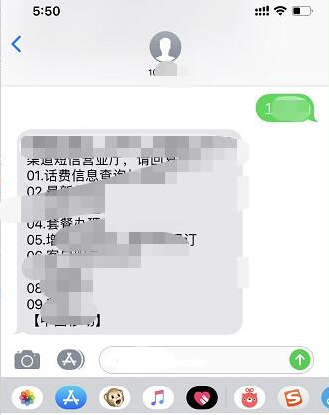导读 大家好,我是极客范本期栏目编辑小范,现在为大家讲解以上问题。品牌型号:苹果11系统型号:iOS13 6。为了工作需要,很多人都购买了iPhone1
音频解说
品牌型号:苹果11
系统型号:iOS13.6。
为了工作需要,很多人都购买了iPhone11,可以配备主次卡。但是在双卡双待的iPhone11上发短信,你知道怎么切换主次号吗?我们来看看在iPhone11上发送短信时,如何切换主次号码。

苹果手机发送短信时如何在主卡和副卡之间切换的方法如下:
1.打开iPhone11的信息程序,点击字母图标创建新信息;
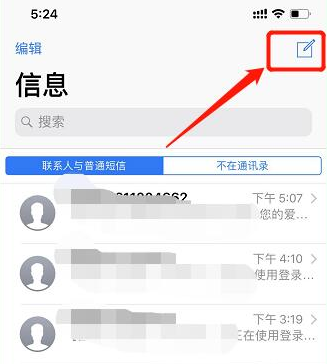
2.输入收件人的手机号码,或点击收件人后面的""号,从通讯录中选择收件人;
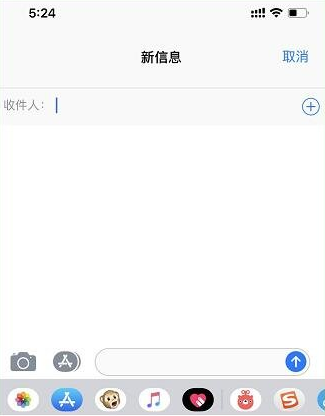
3.如果收件人的号码不在通讯录中,点击编辑短信时会弹出当前默认的SIM卡;如果收件人号码在通讯录中,选择收件人后会直接弹出当前默认的SIM卡。
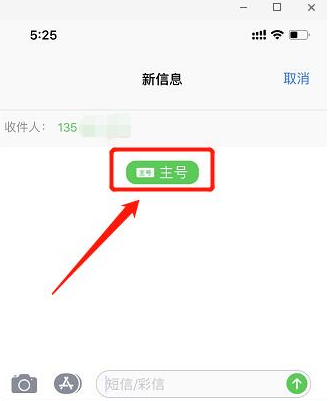
4.点击当前默认的SIM卡,屏幕下方会弹出副号和主号供选择;
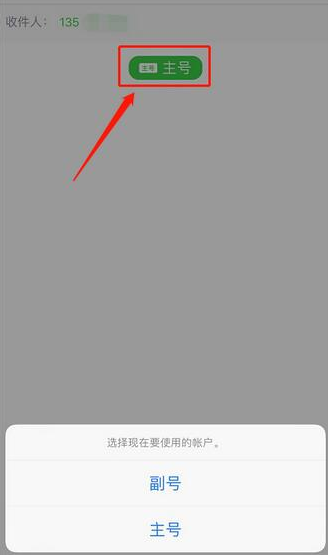
5.如果此时选择二次号码,您将切换到二次号码发送短信。
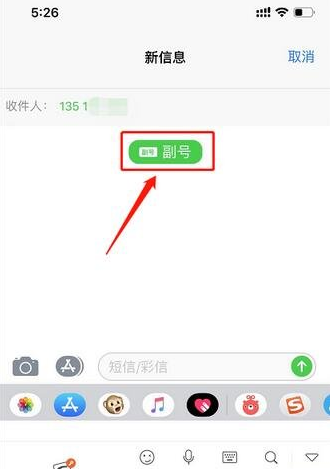
注意:如果您是已经有短信记录的联系人,并且在短信界面停止,如下图所示,您必须删除当前短信记录,然后才能在主卡和副卡之间切换。如果不想删除短信,就把手机里不发短信的SIM卡拿出来,发完短信放回去。